Időtakarékos szoftver- és hardverszakértelem, amely évente 200 millió felhasználónak nyújt segítséget. Útmutató útmutatásokkal, hírekkel és tippekkel a technikai élet frissítéséhez.

Az IObit Uninstallerjust lehet a legjobb eltávolító eszköz a Windows számára. A szoftver azonnal belekezd az üzleti életbe, és először a rendszer telepített szoftverek átkutatásával kezdődik.
Intelligens és tiszta kezelőfelülettel rendelkezik, amely megjeleníti az összes telepített program listáját, és ha van csak az újabb programok vagy a legnagyobbak iránt érdeklődik, van még néhány külön lapja is, amelyek ilyen típusúak szoftver.
Abban az esetben, ha már eltávolított egy programot, de gyanítja, hogy ez néhány nyomot hagyott a meghajtón, az IObit szkennere képes levadászni a szemetet, valamint a legrejtettebb törött hivatkozásokat és gyorsítótárakat, amelyek akkor jöttek létre, amikor korábban telepítette a frissítéseket ehhez szoftver.
A program a webböngészőit is megvizsgálja, hogy megtalálja-e azokat a beépülő modulokat, amelyek eltávolíthatók a rendszer teljesítményének javítása érdekében.

IObit Uninstaller Pro
Távolítsa el biztonságosan a legmakacsabb programokat is, és mindig tartsa rendben számítógépét!
Revo Uninstaller Pro

Ez az egyik legnépszerűbb eltávolító szoftver, és nagyon sok hasznos funkciót tartalmaz. Automatikusan felismeri az összes telepített programot a rendszerből, és tartalmaz még néhány eltávolítási lehetőséget.
Van egy gyors eltávolítás, amely eltávolítja a programokat a felhasználó beavatkozása nélkül, és automatikusan törli a megmaradt fájlokat.
Lehetősége van a kényszerített eltávolításra is, amely hasznosnak bizonyul a már eltávolított programok maradványainak eltávolításához.
Csak annyit kell tennie, hogy kiválasztja a kedvenc eltávolítási lehetőséget, és onnantól kezdve a program gondoskodik a dolgokról.
Az alapvető eltávolító modulon kívül a Revo Uninstaller Pro tartalmaz néhány hasznos eszközt, például böngészőket Tisztító (a böngészési előzmények törléséhez), Autorun Manager (az automatikus futtatású programok konfigurálásához), Backup manager és sokkal több.
Futtasson egy rendszerellenőrzést a lehetséges hibák felderítéséhez

Töltse le a Restoro alkalmazást
PC-javító eszköz

Kattintson a gombra Indítsa el a szkennelést hogy megtalálja a Windows problémákat.

Kattintson a gombra Mindet megjavít hogy megoldja a szabadalmaztatott technológiákkal kapcsolatos problémákat.
Futtasson egy PC-vizsgálatot a Restoro Repair Tool eszközzel, hogy megtalálja a biztonsági problémákat és lassulásokat okozó hibákat. A vizsgálat befejezése után a javítási folyamat a sérült fájlokat friss Windows-fájlokkal és -összetevőkre cseréli.
A program hordozható alkalmazásként is elérhető, így összefoglalva, abban az esetben, ha egy hatékony eszközt keres ez eltávolítja az általános levélszemétfájlokat, és a gépét is felmenti a nem kívánt programoktól, ez egy széf választás.

Revo Uninstaller Pro
Távolítsa el teljesen a szoftvereket, és győződjön meg arról, hogy a Revo Uninstaller nem hagy nyomot rajta.
Vedd meg most
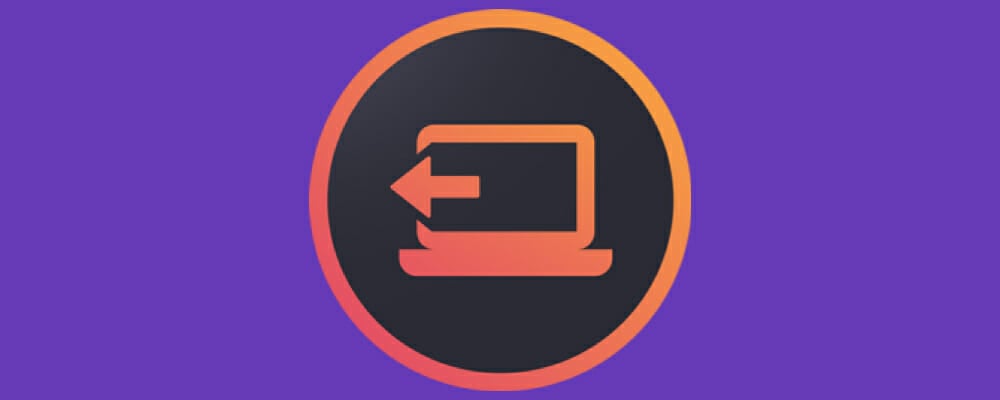
Elsőre kissé megfélemlítőnek találhatja ezt az eszközt, de miután körbejárja, látni fogja, hogy a dolgok sokkal könnyebbé válnak.
Ez egynagyszerűen képes eltávolító eszközés minden hasznos funkcióval rendelkezik, amelyre gondolhat, és amit elvár egy ilyen alkalmazástól.
Képes eltávolítani a programokat különféle módszerekkel (beleértve a csendes eltávolítást és az eltávolítást a nem kívánt fájlok automatikus tisztításával).
Másrészt kissé meglepő, hogy a program nem támogatja a kötegelt eltávolításokat. De nem kell aggódnia, mivel a program különféle funkciókkal rendelkezik, amelyek ezt biztosan pótolni fogják.
Csak el kell mennie az Eszközök almodulhoz, és további segédprogramokat talál, amelyeket bármire használhat, az indító programok kezelésétől és a duplikált fájlok törlésétől kezdvea lemezek töredezettségmentesítéseés optimalizálja a nyilvántartást.
Megkapja a lehetőséget az alkalmazkodásra iscsoportházirendek, fájlok felaprítására és további műveletek végrehajtására.
Könnyen elmondhatjuk, hogy ez a szoftver egy kifinomult PC-optimalizáló program, amely erős eltávolító erővel rendelkezik, még akkor is, ha a program egy kicsit bonyolultabb, mint a többi alkalmazás.
⇒Szerezz Ashampoo-t
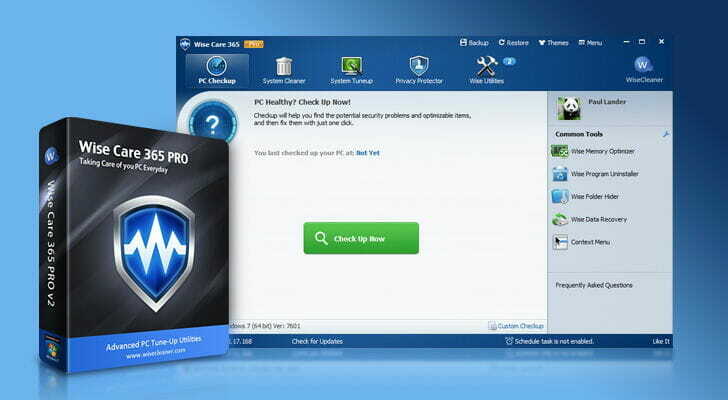
Ez több, mint eltávolító, egy átfogó PC-tisztítás és Speed Up Suite, amely lenyűgöző feladatsort képes végrehajtani a rendszer jobb és gyorsabb működésében.
Ha úgy gondolta, hogy egy eszközre van szüksége a rendszerleíró adatbázis bejegyzéseinek és a levélszemétnek a megtisztítására, egy másikra a magánélet védelme érdekében, és még egyet a számítógép optimalizálására, akkor nem tévedhet jobban.
A Wise Care 365 segítségével optimalizálhatja a teljesítményt, töredezettségmentesítheti a lemezeket, kezelheti az indítási folyamatot is szolgáltatások, érvénytelen parancsikonok, navigációs nyomok, más alkalmazások által létrehozott haszontalan fájlok tisztítása és több.
Pillanatok alatt felszabadíthat értékes merevlemez-területet, hogy felgyorsítsa a lassú számítógépet, és még egy nagy teljesítményű Rendszer- és hardverfigyelő segédprogramot is szerezzen mindenféle külön költség nélkül - nagyon fantasztikus, nem?
⇒ Get Wise Care 365
CCleaner
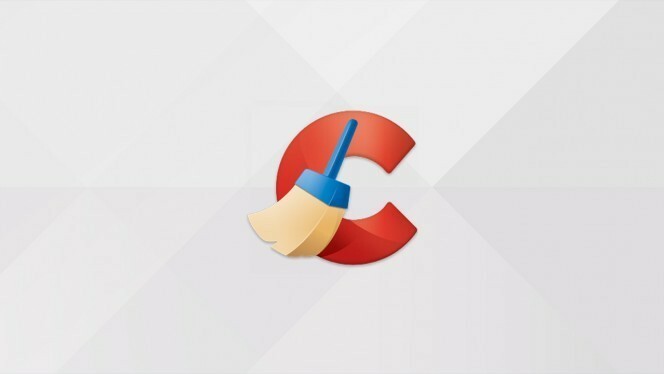
Ez lehet a legnépszerűbb rendszertisztító és -optimalizáló alkalmazás, és rengeteg finomságot tartalmaz nagyon könnyű csomagban.
A CCleaner elsősorban mindenféle nem kívánt fájl, hiányzó parancsikon és törött rendszerleíró adatbázis bejegyzés eltávolításával foglalkozik.
Ez egy gyors alkalmazás, és szintén nem duzzadó. Néhány praktikus kiegészítő eszközt is tartalmaz, és pontosan ez teszi olyan nagyszerűvé.
Ilyen eszköz az Uninstall almodul, amely éppen azt csinálja, amit a név sugall: duplikált fájlok megkeresése és törlése, indító programok kezelése, fájlok biztonságos törlése stb.
Abban az esetben, ha egy ügyes és lekerekített eltávolító programot keres, amely inkább egy optimalizálási csomag gépéhez, és pénzt is szeretne tartani a zsebében, mivel ez a tökéletes választás Ön.
⇒ Szerezd meg a CCleanert
Összegzésképpen elmondhatom, hogy az összes fent bemutatott eszköz fantasztikus munkát végez a nemkívánatos szoftverek eltávolításával a számítógépéről, de mindegyik nagyon jó extrákat is tartalmaz.
Ellenőrizze mindet, és ragaszkodjon kedvencéhez. További javaslatokért kérjük, keresse fel az alábbi megjegyzések részt.
© Copyright Windows 2021. jelentés. Nincs társítva a Microsofttal
![5 legjobb eltávolító szoftver Windows 10 számítógépekhez [2021 útmutató]](/f/5e24b6efcaf85a26345312c2c55161f0.jpg?width=300&height=460)
![5 legjobb könnyű böngésző Mac-hez [Ultimate List]](/f/d7e16cf3145b2e66468f31df0606c763.jpg?width=300&height=460)
